天正快速绘制楼梯(天正建筑CAD怎么快速画剪刀楼梯)
在现实生活中,楼梯的形式有很多种,剪刀楼梯是其中一种;本文就是以简单直观的方式,让初学者快速掌握在天正建筑中如何绘制剪刀楼梯。
1、打开天正建筑,绘制四段相互连接的墙体,并在墙体上加两个门,如下图所示

2.点击“楼梯其他”,然后点击“剪刀楼梯”,如下图所示

3、打开“剪刀楼梯”编辑页面,依次选择自己需要的数据,如下图所示

4、在“剪刀楼梯”编辑页面点击“确定”,如下图所示

5、根据命令行提示,绘制剪刀楼梯,如下图所示
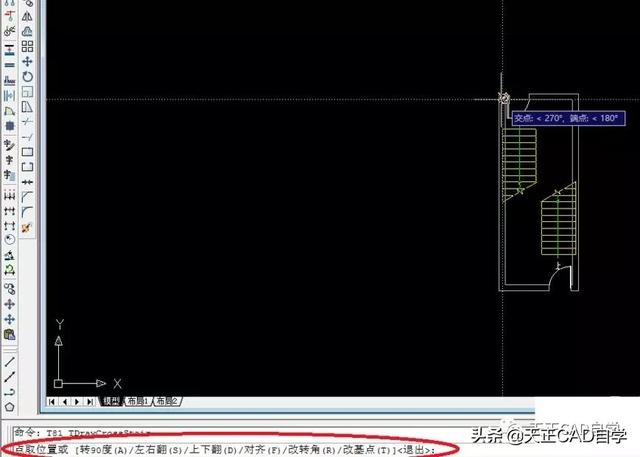
6、剪刀楼梯绘制完成,如下图所示

在命令行输入“3DO”,点击回车键,进入“受约束的动态观察模式”,然后就可以直观的看到自己绘制的剪刀楼梯,如下图所示

最后,可以改变一下“视觉样式”,看一下自己绘制的剪刀楼梯;在“受约束的动态观察”模式下点击鼠标右键,选择“视觉样式”,点击“真实”,如下图所示

免责声明:本文仅代表文章作者的个人观点,与本站无关。其原创性、真实性以及文中陈述文字和内容未经本站证实,对本文以及其中全部或者部分内容文字的真实性、完整性和原创性本站不作任何保证或承诺,请读者仅作参考,并自行核实相关内容。文章投诉邮箱:anhduc.ph@yahoo.com






